
Table des matières:
- Auteur John Day [email protected].
- Public 2024-01-30 09:07.
- Dernière modifié 2025-01-23 14:46.

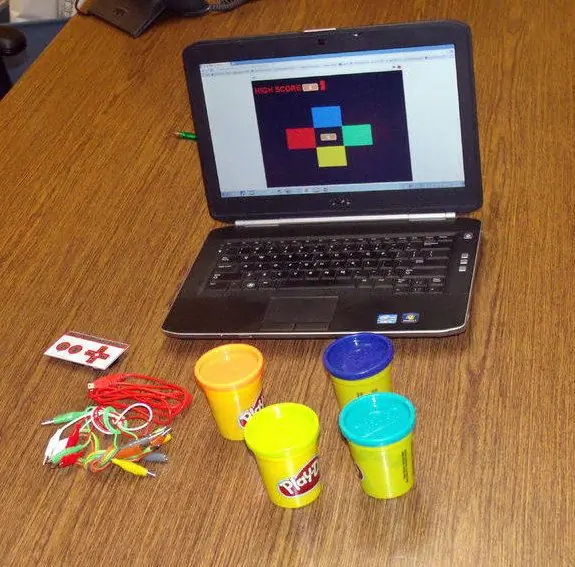
Projets Makey Makey »
La bibliothèque publique de Douvres a organisé une soirée de construction d'Instructables avec des kits Makey Makey. Nos clients ont été invités à expérimenter avec les kits pour transformer des objets du quotidien en contrôleurs, claviers ou instruments de musique. Dans ce Instructable, nous allons montrer comment créer votre propre contrôleur Makey Makey Play-Doh pour Simon Says en ligne. Vous aurez besoin de:
- 1 - Kit Makey Makey
- Un ordinateur ou un ordinateur portable
- Play-Doh (4 couleurs)
- Feuille d'aluminium (facultatif)
Étape 1: Connectez Play-Doh à Makey Makey




Aplatissez Play-Doh et disposez sur la table pour refléter les couleurs de Simon Says. Placez les pinces crocodiles dans le Play-Doh. Les clips sont ensuite connectés au Makey Makey. Assurez-vous de connecter les directions correctement!
Étape 2: ancrez le Makey Makey


Le Makey Makey a besoin d'être connecté à la "Terre". Nous ne voulions pas avoir à tenir le clip pendant que nous jouions, alors nous avons pris un petit papier d'aluminium et fabriqué un bracelet. La pince crocodile fixée au bracelet en aluminium pour compléter le circuit. Jeu mains libres !
Étape 3: Charger le programme et jouer


En utilisant Scratch, les enfants/adolescents peuvent développer leur propre Simon Says ou un autre programme de jeu. Si le temps est limité, plusieurs jeux Simon Says peuvent être trouvés en ligne. Pour notre programme, nous avons utilisé le jeu trouvé sur ce site.
Conseillé:
Simon dit : 3 étapes

Simon dit : cette instructable est écrite en néerlandais.Voor onze séminaire « Happy Hacking » op de HKU hebben wij een soundboard gemaakt die is gebaseerd op het spel Simon dit. Bouton d'ouverture de porte te drukken komt er een geluid uit. Elke button heeft een eigen geluid. Au
Simon dit avec écran LCD : 9 étapes (avec photos)

Simon dit avec l'écran LCD : IntroAvez-vous toujours voulu créer un projet Arduino qui soit un projet vraiment amusant à jouer et deux, facile à construire. Eh bien ne cherchez pas plus loin. Salut et bienvenue sur mon instructable. Ici, je vais vous apprendre à créer un jeu Simon Says avec un écran LCD
Simon dit jeu avec Arduino : 5 étapes

Simon Says Game With Arduino: DIY Simon Says Game avec Arduino, je vais vous montrer comment créer un jeu Simon Says en utilisant un Arduino, c'est très simple, je poursuis Arduino Nano, abonnez-vous à ma chaîne YouTube
Jeu de mémoire avec toucher (Simon dit) - Si ceci alors cela : 6 étapes (avec photos)

Memory Game With Touch (Simon Says) - If This Then That : J'ai fait un jeu de mémoire avec des tablettes tactiles et un anneau néopixel pour un projet scolaire. Ce jeu est similaire à Simon Says, sauf que de nombreuses formes d'entrée et de retour (effets sonores et lumineux) dans le jeu sont différentes. J'ai programmé des sons de Su
CSCI-1200 Projet 2 : Simon dit : 4 étapes

CSCI-1200 Projet 2 : Simon Says : Dans ce laboratoire, vous utiliserez des boutons-poussoirs, un écran LCD et des LED pour créer un jeu Simon Says à l'aide du microcontrôleur Arduino.Matériel requis pour ce projet :1. Arduino Uno 2. Écran LCD3. 4 boutons-poussoirs4. Potentiomètre5. 4 LED6. Planche à pain7
